作为一名经常使用Mac电脑的用户来说,PC6小编对于Mac的日历功能非常喜爱,尤其是借助iCloud功能可以实现Mac日历新建的事件可与实时同步到自己的iPhone上面,让你即便离开了Mac也不会忘记自己的行程安排而误事。下面PC6小编就教大家如何设置将Mac的日历事件同步到iPhone。首先我们需要设置一下Mac以及iPhone的iCloud选项。
一、电脑设置
1、首先进入Mac的“系统偏好设置”,然后选择“iCloud”选项,设置好Apple ID后确保“日历”选项是出于开启状态。
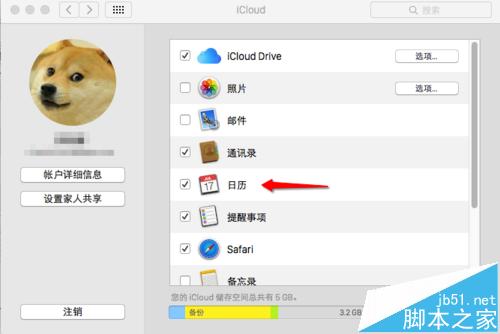
二、手机设置
1、、iPhone的iCloud的设置在系统的“设置”里面,同样确保“日历”选项是开启的。
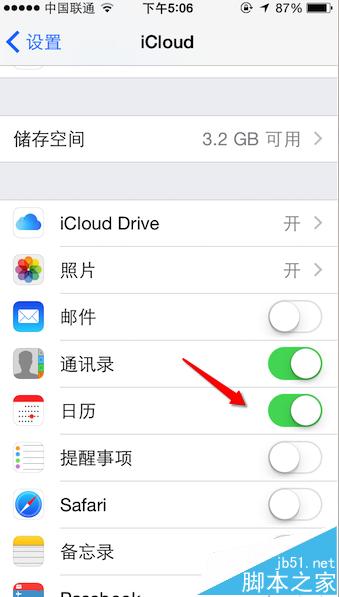
2、在Dock栏打开“日历”,我们会发现系统已经在自动开始将Mac端的日历同步到iCloud服务器。
Mac电脑怎么提升性能?Mac安装最新显卡驱动教程
Mac电脑怎么安装显卡驱动呢?近日有网友noerhsu分享了一个在Mac设备上使用最新的显卡驱动的教程,能够将设备的性能提升30%以上,下面就详情来看看具体的操作方法吧
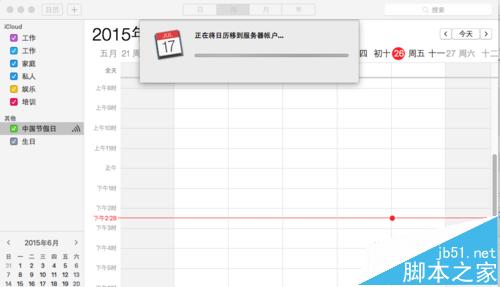
3、接下来我们在Mac日历上新增一个“聚餐”的新事件。
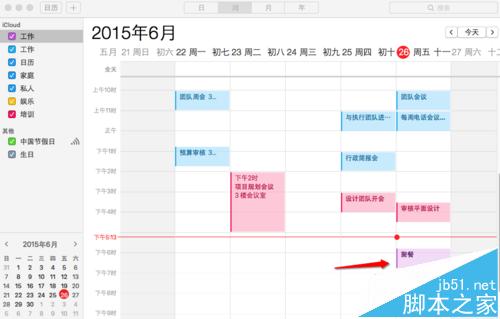
4、不到1分钟我们就可以查看一下自己iPhone手机的“日历”app,就能看到,“聚餐”这一个在Mac上新增的事件已经自动同步到我们的iPhone上来了。
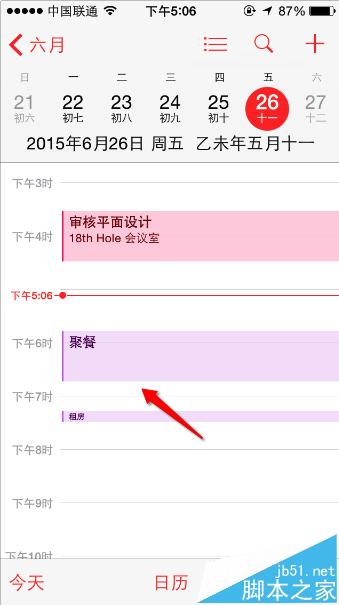
相关推荐:
马上过年了 iphone6plus日历设置显示农历的教程
mac系统中怎么用自带的预览工具将图片变成黑白色?
MAC系统中怎么查找微信小视频和图片保存的文件夹地址?
Mac怎么自动清理缓存?苹果Mac自带功能清理系统缓存教程
有不少网友在使用苹果Mac设备的时候并不知道应该如何去维护OS X系统,因此设备在使用时间久了之后会出现卡顿的现象,下面就详情看看运用系统自带功能来清理系统缓存来提升运行效果的吧






